Connectez-vous a votre Nokia N9 sans fil (expert)
Geeks dans l’âme et possesseurs d’un Nokia N9, si vous voulez accéder à toute l’arborescence de votre Nokia N9 en lecture (user et root) et écriture (user), le tout sans fil… ce tutoriel est fait pour vous !
Si vous ne vous sentez pas habilité à faire les manipulations suivantes, passez votre chemin. Je ne voudrai pas causer de dommage à votre Nokia N9. Vous avez simplement accès a tous les dossiers systèmes, fichiers cachés de MeeGo-Harmattan, une fausse manipulation et boom…
Pré-requis :
- Un Nokia N9
- Un logiciel compatible SFTP comme Filezilla
- Bien suivre ce tutoriel
Pour commencer, il faut basculer votre Nokia N9 en mode développeur :
Paramètres > Sécurité > Mode Développeur > Faites glisser l’icône sur « ON » (nécessite l’installation de paquets et redémarrage du N9).
Une fois fait, votre Nokia N9 redémarre est deux icônes apparaissent : SDK Connect et Terminal.
Il faut maintenant créer un mot de passe au compte ‘user’, c’est à dire au compte normal (non root), pour ceci, allez dans le Terminal et basculez en mode root avec la commande « devel-su » et le mot de passe « rootme ».
Pour créer le mot de passe, entrez la commande : « passwd user votre_mot_de_passe »
Une fois fait, activez le WiFi sur votre Nokia N9 et allez dans l’application « SDK Connect » et choisissez « WLAN »
Vous arrivez dans la fenêtre « Connectivity Details ». Ici seul l’adresse IP nous intéresse. Retenez là.
Maintenant on va passer sur l’ordinateur, connecté en WiFi ou Ethernet sur le même routeur.
Commencez par télécharger Filezilla et installez le.
Les informations a entrées pour accéder à votre Nokia N9 sont :
- Hôte : l’adresse IP trouvez via « SDK Connect » sur votre Nokia N9.
- Identifiant : user
- Mot de passe : le mot de passe que vous avez créé via la commande précédente « passwd user votre_mot_de_passe »
- Port : 22
Cliquez sur « Connexion rapide » et le tour est joué ! (veuillez accepter le certificat de sécurité SSH).
Vous pouvez ainsi accéder à toute l’arborescence de MeeGo-Harmattan, bidouiller à votre guise ou simplement charger / télécharger vos musiques, photos, vidéos etc…

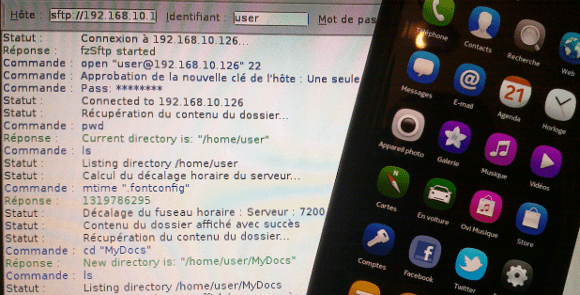

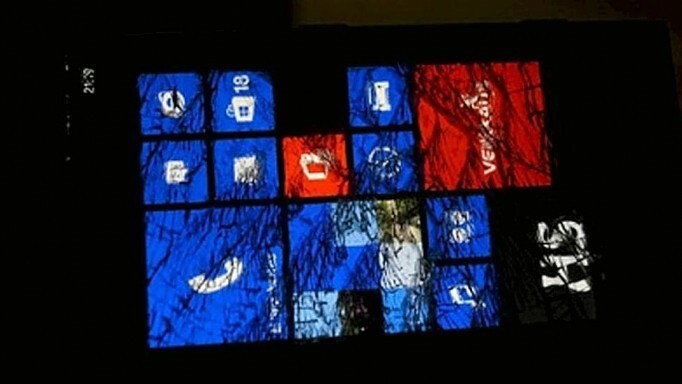
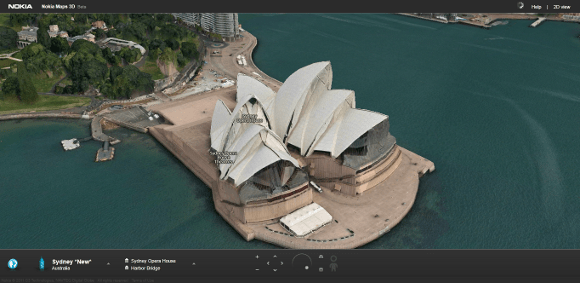
J’avais winscp pour le N900 ça doit marcher aussi 🙂 j’essaierai
Je confirme ca marche nickel avec winscp 🙂
J’utilise Filezilla par habitude car il est diponible pour Linux / Windows. Sinon il existe aussi PUTTY. Je n’ai jamais utilisé WinSCP, mais si ça fontionne tant mieux 🙂
Salut à tous je vien d’être déçus par mon N9 en m’apercevant qu’il est impossible d’envoyer de la musique par bluetooth. Est-ce vraiment le cas ou je me trompe? Voila un petit détail qui me chagrine, deja que j’ai plus l’emetteur fm comme sur le N8, plus le port hdmi, je n’arrive pas a télécharger le contenu des mms que je reçois malgré la mise à jour effectuer. Bref c’est vraiment dommage
Bonjour,
Pour ce qui est de transférer de la musique par bluetooth, je ne sais pas, je n’ai jamais testé et ne possède pas de dongle bluetooth sur mon PC. Peut-être quelqu’un de passage ici peut vous renseigner.
Le Nokia N9 possède un émetteur FM (ainsi que récepteur FM), mais Nokia n’a pas développé d’applications natives pour ces fonctions. Une application pour écouter la radio FM est en cours de développement. Pas encore d’information pour l’application qui pourrait émettre..
Pour ce qui est de MMS, je suis chez Bouygues et je n’ai aucun problème. Avez vous vérifié tous les paramètres (serveur, ports …) pour votre opérateur ?
A mon avis en installant un explorateur de fichier type filebox ca doit etre jouable 😉
Bonjour, tout d’abord merci pour ce tuto.
J’arrive à me connecter avec winscp mais quand j’essaie de transférer un fichier dans /etc/apt/ il me dis « permission denied ». Je sais pas s’il y a une manip à faire pour pouvoir le faire.
Je n’ai pas testé l’accès en écriture sur un répertoire système… mais je pense savoir pourquoi ça bloque… /etc/apt/ est donc un répertoire système, donc doit être accessible en écriture que pour le propriétaire, donc via le compte « root » or, on se connecte avec le compte « user »… Je vais réfléchir à ça.
J’ai essayé de changer mon mot de passe root en entrant la commande « passwd root mot_de_passe » mais ça ne fonctionne pas.
Oui on dirait que l’accès au root est protégé… et pour l’instant je n’ai aucune idée en tête .. Dommage, avec le N900 on avait accès à tout facilement.
J’ai trouvé une solution :
Pour accéder au mode « root » via la même façon que ce tutoriel il faut dans le terminal du N9 faire :
1 – Se connecter en root (devel-su mot de passe : rootme)
2 – Se rendre ici : /etc/ssh/
3 – Editer le fichier : sshd_config en remplaçant « PermitRootLogin no » par « PermitRootLogin yes » avec un éditeur comme « nano »
Normalement, ça fontionne 🙂
Ne pas oublier de redémarrer le daemon SSH:
pkill -9 /usr/sbin/sshd
Sinon avec la PR1.1 cela ne fonctionne plus.
cf le fichier /etc/init/ssh.conf qui contient un contrôle sur la présence d’un certificat « nokia developer »
http://sintonen.fi/n9_pr1.1_remote_root_ssh_login.txt
Comme a dit @Milamber il faut redémarrer le daemon SSH ou réactiver le developer mode.
En PR1.1 il y a un hack pour contourner le vérouillage root via SSH en plus du fichier sshd_config, il faut exécuter cette commande:
echo -e ‘mkdir -m 0755 -p /var/run/sshd\nexec /usr/sbin/sshd $SSHD_OPTS’ >> /etc/default/ssh
voir http://talk.maemo.org/showthread.php?t=79645
Pensez à bien changer votre mdp root pour plus de sécurité et désactiver le developer mode si vous n’utilisez pas de fonction server, si vous n’utilisez que le terminal il peut être lancé à partir de l’appli Filebox par exemple.
Par contre je me demandais s’il n’étais pas possible de faire des transferts SFTP par USB, étant donné qu’une IP lui est attribué quand on sélectionne « mode SDK » à la connexion…
Merci pour le hack, je ne le retrouvais plus (oublié de le mettre en favoris ^^’). C’est un bon celui qui a trouvé la méthode !
Intéressant … Le débit de transfert est a combien via ce mode de connection ?
Difficile à dire puisqu’on est en WiFi, ça dépend de beaucoup de paramètres comme la distance entre le N9 le routeur et le PC, la norme WiFi utilisée (B/G/N)…
Moi je monte à 2 Mo/s PC + N9 au rez-de-chaussée avec un routeur Fonera2N (mis en norme G) au premier étage.
Au passage, je conseille de faire directement un réseau wifi Ad-Hoc entre son PC et mobile, plus simple et plus rapide pour transférer des fichiers que de se faire chier à passer par un routeur. Le débit était de 1,8 / 2 Mo/s chez moi, pareil donc mais le temps de réponse est nettement meilleur en liaison directe 🙂
À tester très rapidement ^^
J’ai utiliser file manager pour le transfert de musique en bluetooth ca fonctionne très bien 🙂
Je n’y ai pas pensé, merci pour l’information.
J’ai suivi le tout à la lettre, j’ai pu attribuer mon mot de passe au compte user, mais lorsque je désire créer la connexion avec mon N9 (pas encore en version 1.1) qui m’indique avoir l’adresse ip 0.0.0.0 filezilla m’indique « échec de la tentative de connexion avec « WSAEADDRNOTAVAIL – Cannot assign requested address ». J’ai un routeur netgear, c’est lui qui bloque? Par contre ne m’y connais pas assez…si qqn pourrais m’aider… merci
Bonjour,
Pourriez-vous m’indiquer ce qui fait que j’ai pu me connecter sans soucis lors de la réalisation de la manip et que depuis le lendemain plus possible de se connecter. Pas de changements de paramètres du N9.
J’ai comme erreur => Network erreur: Connection refused.
Le mode dev est bien activé, l’ip est correcte. Je peux faire un ping sur cette ip, mais quand test d’une connection ssh (même depuis une Debian) toujours la même erreur.
Je sais que le post est ancien, mais si quelqu’un a une idée. Merci.
Pour une connexion via USB (le wifi c’est pratique mais on peut pas toujours) : http://harmattan-dev.nokia.com/docs/library/html/guide/html/Developer_Library_Alternative_development_environments_Platform_SDK_user_guide_Setting_up_and_using_USB_connection.html